L'unico modo in cui un utente può ottenere un'esperienza completa del sistema operativo Linux è se questo utente ha avuto una visione parziale o completa di entrambi i lati dell'ambiente Linux. Il sistema operativo Linux esiste sia come ambiente desktop che come ambiente server.
[ Potrebbe piacerti anche:Come passare la password al comando SCP in Linux ]
Per l'ambiente desktop, gli utenti hanno il vantaggio di utilizzare le icone e le applicazioni della GUI per soddisfare i propri obiettivi del sistema operativo. Per quanto riguarda l'ambiente server, un utente del sistema operativo ha bisogno di un certo livello di autentica familiarità con i comandi del terminale Linux per raggiungere un obiettivo del sistema operativo.
[ Potrebbe piacerti anche:Come limitare l'accesso SSH a determinati utenti in Linux ]
La maggior parte degli utenti si attiene all'ambiente desktop e altri all'ambiente server. Tuttavia, un utente multidimensionale vorrà sperimentare entrambi i lati di questi ambienti. In questo caso, un utente desktop Linux dovrà accedere in modo flessibile a un ambiente server Linux e un utente server Linux potrebbe voler accedere anche ad altri ambienti server Linux, router e firewall.
Connessione al server Linux tramite SSH
Non esiste uno strumento più noto per accedere a router, firewall e server Linux che tramite il protocollo di rete crittografica SSH. L'approccio tradizionale all'utilizzo del protocollo SSH è riassunto nella seguente sintassi:
$ ssh your_server_username@server_domain_name_or_server_ip_address
Ad esempio, potrei accedere a uno dei miei server nel modo seguente:
$ ssh [email protected]
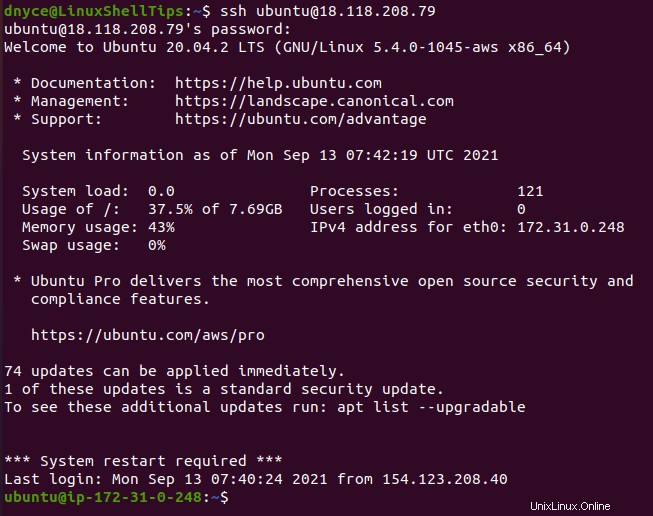
Come per la cattura dello schermo sopra, il primo tentativo di accesso al server Linux è stato avviato dal comando:
$ ssh [email protected]
L'esecuzione del comando SSH di cui sopra ha poi portato al prompt:
[email protected]'s password:
È a questo punto che ho digitato la password relativa all'utente (ubuntu) e sono riuscito ad accedere al server Linux.
Per un utente o uno studente Linux inesperto, questo approccio di accesso al server è eccitante e vale la pena cercarlo. Tuttavia, quando diventi un utente Linux d'élite, non vuoi ripetere te stesso con un comando Linux a due righe quando potresti usarne solo uno.
Questo articolo è qui per risolvere questo problema di accesso al server a due righe e fornire un efficace comando di accesso SSH a riga singola per tutti i futuri accessi a server, router e firewall Linux.
Installa SSHPass in Linux, un provider di password SSH
sshpass lo strumento da riga di comando farà il lavoro per noi. Facilita un approccio semplificato all'accesso ssh non interattivo e supporta l'immissione di password ssh one-liner.
Innanzitutto, devi installare sshpass strumento sul tuo sistema operativo Linux. Prima dell'installazione, assicurati di disporre dei privilegi Sudo o di essere un utente Sudoer del sistema Linux.
$ sudo apt-get install sshpass [On Debian, Ubuntu and Mint] $ sudo yum install sshpass [On RHEL/CentOS/Fedora and Rocky Linux/AlmaLinux] $ sudo emerge -a sys-apps/sshpass [On Gentoo Linux] $ sudo pacman -S sshpass [On Arch Linux] $ sudo zypper install sshpass [On OpenSUSE]
Come aggiungere una password al comando SSH in Linux
Con l'installazione riuscita di SSHPASS , la sintassi del comando SSH one-liner per l'accesso a un server, router o firewall Linux remoto sarà simile alla seguente:
$ sshpass -p "Your_Server_Password" ssh Your_Server_Username@Server_IP/Domain_Name
Nel mio caso, implementerei l'utilizzo di SSHPASS nel modo seguente:
$ sshpass -p "My_Server_Password" ssh [email protected]
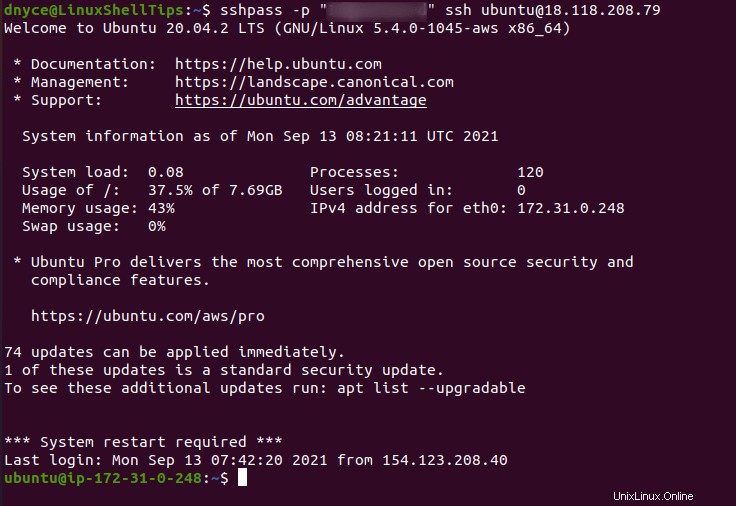
Come previsto, ho eseguito correttamente l'accesso al mio server Linux con un comando one-liner.
Combinando l'uso di SSHPASS e SSH per accedere a un server, un router o un firewall remoti si eliminano i comandi a due righe non necessari che portano a un'ulteriore richiesta di immissione della password. Rende il tuo accesso remoto ad altri ambienti Linux più veloce ed efficiente.